解决华为手机打不开WLAN和蓝牙的操作方法

1、如果打不开wlan和蓝牙,您可以先试一下打开手机上的“飞行模式”,然后再关闭它,随后再点击打开wlan和蓝牙试试可不可以;

2、如果飞行模式不可以解决问题,那么再试一下重启手机,重启手机是手机出现故障后最后的解决方法;

3、如果您的手机重启以后还是不能打开wlan和蓝牙,那么就需要再进行格式化手机了,需要打开手机上的设置,然后再接着点击里面的“高级设置”选项;

4、随后在打开的页面再接着点击“备份和重置”按钮;

5、然后再接着点击“备份数据”按钮即可;

6、随后在打开的页面再接着点击“备份”按钮;
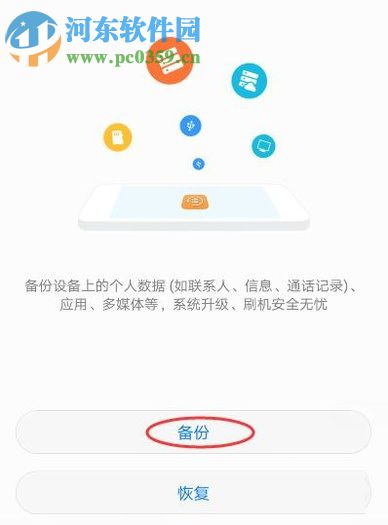
7、然后再根据自己的想法来选择想要设置备份的方式,随后根据系统的提示操作就可以了;

8、然后来到如下的页面以后再接着点击里面的“恢复出厂设置”;

9、最后再点击“重置手机”就可以完成了。

完成上面的这些操作步骤以后,您再试试能不能打开wlan和蓝牙,如果可以的话,那就说明小编的方法还是有用的;但是如果不行的话小编也只能建议您去维修手机了。

 0
0 
 0
0 
 0
0 
 0
0 
 0
0 
 0
0 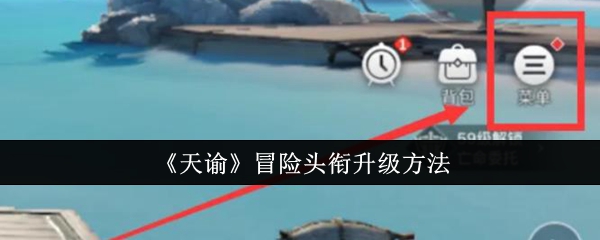
 0
0 
 0
0 
 0
0 
 0
0